Содержание
6 советов по освоению нового пульта Siri Remote (2021 г.) для Apple TV
Новый пульт Siri Remote для Apple TV полностью переработан. Вот что вам нужно знать, чтобы освоить лучший пульт дистанционного управления, который когда-либо производила Apple.
У вас есть новый пульт Siri Remote? Вы сделаете это, если только что купили новый Apple TV. Новый Apple TV появился давно. В последний раз Apple обновляла Apple TV в 2017 году, когда представила Apple TV 4K. В то время самой большой новой функцией, как вы уже догадались, былаПоддержка 4K.
Только в 2021 году Apple снова обновит Apple TV. Какие основные новые функции есть в этом Apple TV? Он выглядит идентично Apple TV 2017 года и по-прежнему поддерживает видео 4K. Но новинкой является порт HDMI 2.1, а также серия A12 Bionic (но не A12Z) чипсет, который должен сделать игры более быстрыми. Еще одна приятная особенность? На момент написания этой статьи, если вы купите новый Apple TV, вы получите годовой Apple TV Plus — Служба подписки на видео от Apple — бесплатно!
Но, несомненно, главный старт нового Apple TV — это совершенно новый Siri Remote второго поколения. Apple полностью изменила внешний вид и функциональность пульта Siri Remote, и я должен сказать, что это полностью выводит возможности Apple TV на новый уровень. Прочтите все советы, которые вам нужно знать, чтобы освоить новый пульт Siri Remote (и ознакомьтесь с этой статьей, чтобы узнать, как использовать Siri Remote первого поколения.).
Apple полностью изменила внешний вид и функциональность пульта Siri Remote, и я должен сказать, что это полностью выводит возможности Apple TV на новый уровень. Прочтите все советы, которые вам нужно знать, чтобы освоить новый пульт Siri Remote (и ознакомьтесь с этой статьей, чтобы узнать, как использовать Siri Remote первого поколения.).
Siri Remote (2-го поколения) Подробнее
Вот как выглядит новый Siri Remote в деталях. Как видите, старый прямоугольный трекпад заменен круглой сенсорной поверхностью. Также добавлен ряд новых кнопок (и новых функций!
Наконец, важно отметить, что новый Siri Remote почти в два раза толще старого и почти в два раза длиннее. Сначала это может показаться недостатком — более громоздкий пульт? Но на самом деле это значительное улучшение по сравнению со старым Siri Remote, так как многие жаловались, что он слишком маленький и тонкий и часто теряется в подушках дивана.
шпилька
# 1) Включите / выключите Apple TV И телевизор
Одна из лучших новых функций Siri Remote — специальная кнопка питания. Это маленькая кнопка в виде кружка в правом верхнем углу пульта дистанционного управления. Нажмите и удерживайте ее, чтобы не только включить / выключить Apple TV, но и включить / выключить подключенный телевизор!
Это ОГРОМНОЕ улучшение по сравнению со старым пультом Siri Remote, так как теперь вы можете отказаться от выделенного пульта дистанционного управления для телевизора. Раньше вам нужно было держать его под рукой, потому что старый Siri Remote не мог включать и выключать телевизор.
# 2) Отключить громкость
Еще одно значительное улучшение Siri Remote — добавление специальной кнопки отключения звука. На старом пульте Siri Remote не было кнопки отключения звука, поэтому, если вы хотели на несколько минут отключить звук телевизора, вам нужно было либо полностью уменьшить громкость с помощью старого пульта Siri Remote, либо взять пульт от телевизора и использовать его.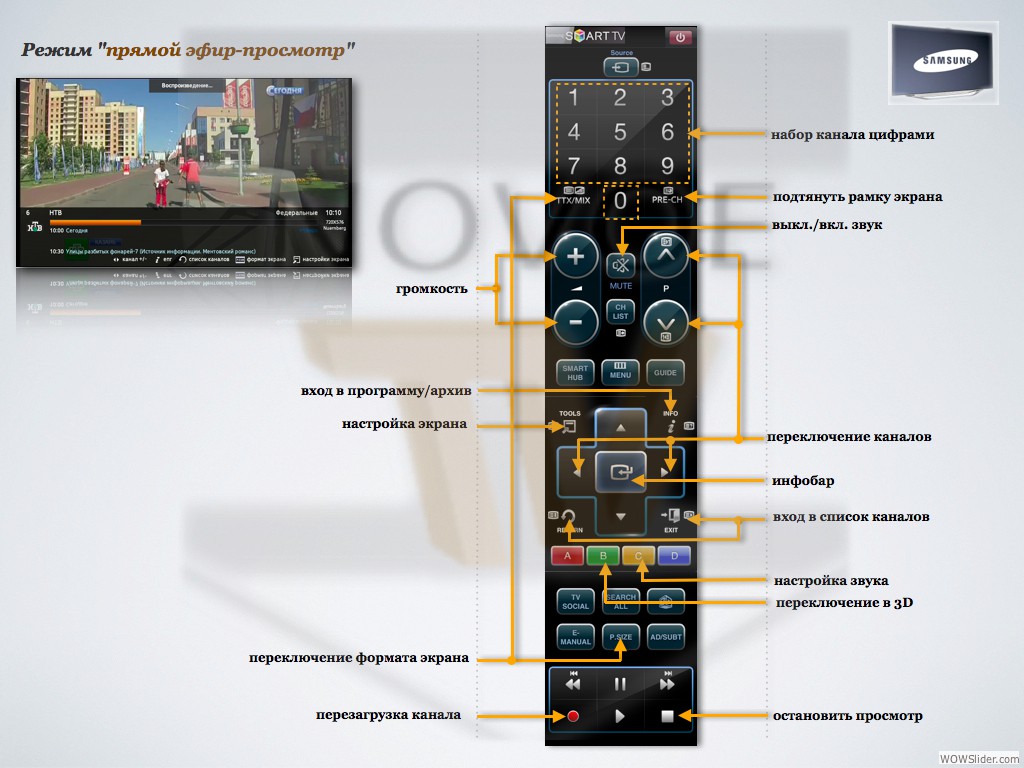 кнопка.
кнопка.
С новым пультом Siri Remote вы можете отключить звук на телевизоре одним касанием.
# 3) Быстрый переход к главному экрану
шпилька
tvOS — мощная операционная система, работающая на Apple TV. В нем множество меню, и в зависимости от того, в каком приложении вы работаете, может потребоваться некоторое время, чтобы вернуться на главный экран с помощью кнопки «Назад». Но с помощью этого трюка вы можете мгновенно вернуться на главный экран из любого приложения.
Просто нажмите и удерживайте кнопку «Назад» (<) в течение трех секунд, и вы сразу же попадете на главный экран, независимо от того, насколько глубоко вы находитесь в меню приложения.
4. Прокрутка с помощью круглой сенсорной поверхности.
Важной особенностью нового пульта Siri Remote является новая сенсорная поверхность. В целом, нажатие работает как тачпад, но его круглое внешнее кольцо имеет некоторые изящные особенности.
При просмотре видео вы можете прокручивать видео вперед или назад, проводя пальцем по или против часовой стрелки по внешней поверхности сенсорной панели.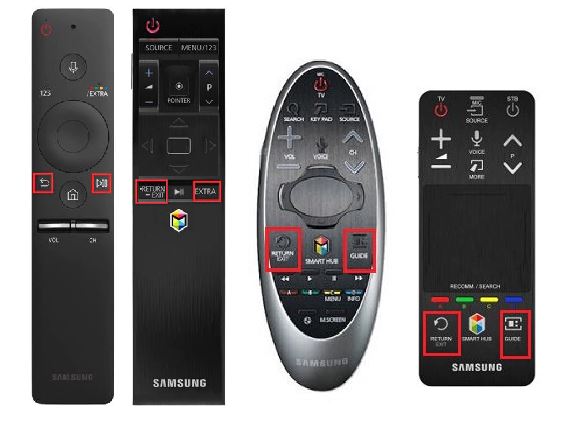 Довольно круто!
Довольно круто!
# 5) Нажмите для перехода вперед или назад на 10 секунд за раз
шпилька
Еще одна замечательная особенность внешнего кольца круглой сенсорной панели заключается в том, что вы можете нажимать его стрелки влево и вправо, чтобы перейти вперед или перейти на 10 секунд назад в видеороликах. Это быстрый способ мгновенно перемотать назад или немного вперед, если вы отвлечетесь на мгновение.
# 6) Проверьте время
Apple TV не отображает часы на главном экране или в любом месте экрана, когда вы находитесь в приложении. Но есть быстрый и простой способ узнать время, где бы вы ни находились в tvOS.
Возьмите пульт Siri Remote, нажмите и удерживайте кнопку TV в течение нескольких секунд. Вскоре появится Центр управления tvOS, который будет отображать время и дату в правом верхнем углу экрана.
Узнать подробности Есть ли у Apple TV Ethernet? И проверить Работает ли Apple TV 4K на любом телевизоре? Кроме того, проверьте Есть ли в Apple TV Live TV?
Майкл Гротхаус
Эксперт и писатель Apple, Майкл Гротхаус освещает технологии на KnowYourMobile на протяжении большей части 10 лет. До этого он работал в Apple. А до этого был киножурналистом. Майкл — опубликованный автор; его книга «Эпифания Джонс» была признана одним из лучших романов о Голливуде. Entertainment Weekly. Майкл также является автором других публикаций, в том числе ВИЦЕ и Быстрая Компания.
До этого он работал в Apple. А до этого был киножурналистом. Майкл — опубликованный автор; его книга «Эпифания Джонс» была признана одним из лучших романов о Голливуде. Entertainment Weekly. Майкл также является автором других публикаций, в том числе ВИЦЕ и Быстрая Компания.
Пульт Apple TV не работает? это вам поможет
Пульт Apple TV, также известный как Siri Remote Это отличное устройство, которое отлично работает и идеально интегрируется в экосистему Apple, поскольку идеальное дополнение для просмотра наших сериалов, фильмов или игры в Apple Arcade из телевизора. В этом посте мы проанализируем основные проблемы что команда может сообщить и посмотреть, как мы можем их решить.
Решение для всего
Прежде чем углубиться в решение основных проблем этого небольшого устройства Apple, есть несколько решений ввода, которые во многих случаях решают большинство проблем с подключением между обоими устройствами. В частности, мы обращаемся к следующим вопросам:
В частности, мы обращаемся к следующим вопросам:
Прежде всего, если у вас есть Siri Remote или Apple TV, решение, о котором мы иногда можем забыть, это заряжать его в течение 30 минут через разъем Lighting to USB. Однако, если у вас более старая модель, вы можете заменить батарею. Второе решение отключить Apple TV от питания и подождите в общей сложности 30 секунд для повторного подключения.
Другое возможное решение
Если ваш пульт по-прежнему не работает должным образом после вышеизложенного, проверьте пульт Siri Remote 2-го поколения или Apple TV Remote 2-го поколения, убедитесь, что Apple TV обновлен до tvOS 14.5 или более поздней версии. Если компьютер обновлен до последней доступной версии, попробуйте выполнить следующие действия, так как во многих случаях это решает проблему без необходимости выполнять более трудоемкие процессы. Процесс состоит из 3 шагов:
- Направьте пульт на Apple TV. Убедитесь, что пульт находится в пределах 10 сантиметров от Apple TV.

- Нажмите и удерживайте кнопку «Назад» или «Меню» и кнопку увеличения громкости в течение пяти секунд.
- При появлении запроса поместите пульт на Apple TV, чтобы завершить процесс сопряжения.
Siri Remote или Apple TV Remote
Если устройство продолжает сообщать о проблемах, есть другие, немного более сложные решения, которые мы обсудим ниже:
- Нажмите и удерживайте кнопку TV/Центр управления и кнопка уменьшения громкости в то же время. Удерживайте кнопки примерно 5 секунд или пока индикатор состояния Apple TV не погаснет, а затем снова загорится.
- Отпустите кнопки, затем подождите 5-10 секунд. На экране телевизора появится уведомление о потере соединения.
- После перезагрузки пульта на экране телевизора появится уведомление о том, что он подключен.
Если он проблема все еще сохраняетсяи это не работает правильно, попробуйте выполнить следующие действия:
- Направьте пульт на Apple TV.
 Убедитесь, что пульт находится примерно в трех дюймах от Apple TV.
Убедитесь, что пульт находится примерно в трех дюймах от Apple TV. - Нажмите и удерживайте кнопку возврата (или Меню) и кнопку увеличения громкости на пять секунд.
- При появлении запроса поместите пульт на Apple TV, чтобы завершить процесс сопряжения.
Если после этих решений Apple TV по-прежнему работает неправильно, лучше обратиться в Apple Store или специализированная техническая служба (САТ) где сообщить о проблеме, указав возможные решения, которые вы использовали, чтобы они провели максимально полный анализ, найдя проблему и возможные решения. Помните, что если у вас есть AppleCare + или прошло менее двух лет с момента его покупки, ремонт предоставляется бесплатно, если оборудование не использовалось не по назначению или на него не проливалась жидкость.
Apple TV не отвечает на пульт? 8 способов исправить
Когда вы включаете Apple TV, пульт дистанционного управления должен подключиться автоматически через 3-5 секунд. Если это не так, продолжайте нажимать кнопку питания, пока на экране не появится уведомление «Удаленное подключение».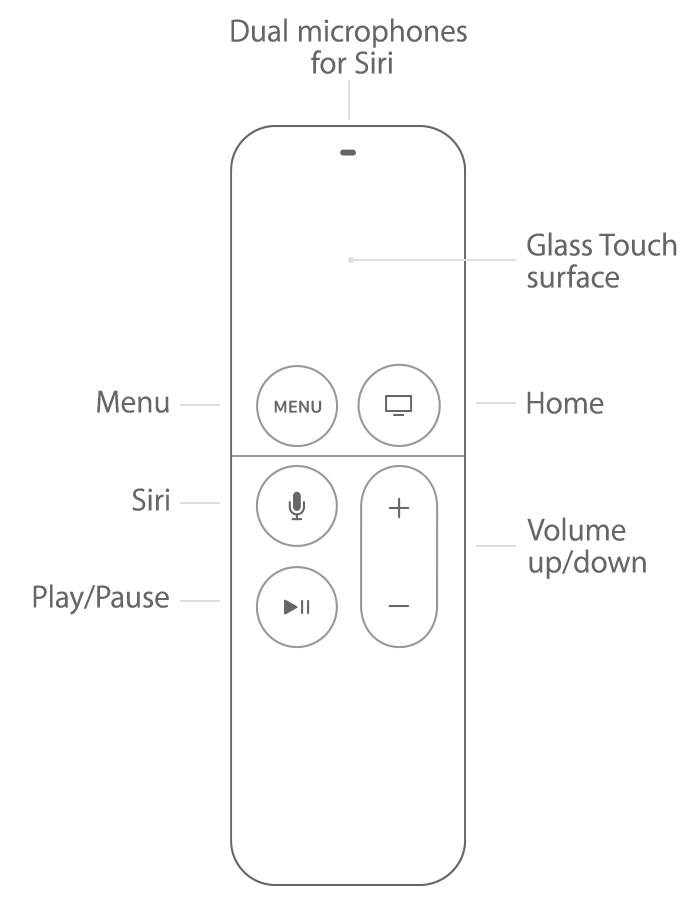
Если ваш Apple TV не реагирует на удаленные входы, приведенные ниже рекомендации по устранению неполадок должны восстановить работу пульта.
Содержание
- Нажмите и удерживайте кнопку Control Center / TV и кнопку уменьшения громкости вместе не менее пяти секунд. При этом следите за индикатором состояния вашего Apple TV.
- Отпустите кнопки, когда начнет мигать индикатор состояния Apple TV. В правом верхнем углу экрана Apple TV должно появиться уведомление «Потеря удаленного подключения».
- Примерно через 5-10 секунд сообщение «Remote Connected» должно снова появиться в том же месте.
- Нажмите и удерживайте кнопки Назад и Увеличение громкости не менее пяти секунд. На Siri Remote 1-го поколения вместо этого нажмите и удерживайте кнопку меню и кнопку увеличения громкости .
- Отпустите обе кнопки, когда на экране появится сообщение об успешном сопряжении Siri Remote.
- Нажмите и удерживайте кнопку меню и левую кнопку не менее шести секунд.
 Это отключит или отключит пульт от вашего Apple TV.
Это отключит или отключит пульт от вашего Apple TV. - Отпустите обе кнопки, когда на Apple TV отобразится значок разорванной цепи поверх значка пульта дистанционного управления .
- Нажмите и удерживайте кнопку меню и правую кнопку на пульте дистанционного управления не менее шести секунд.
- Отпустите кнопки, когда увидите цифру 9Значок связанной цепочки 0030 над значком пульта дистанционного управления на вашем телевизоре.
- Если ваш Apple TV не реагирует на пульт дистанционного управления, это может раздражать, но эта статья должна исправить это за вас.
- Чтобы решить эту проблему, перезагрузите Apple TV, отсоедините пульт дистанционного управления и снова подключите его или используйте приложение Apple Remote.
- Сделайте доступ к другим подробным руководствам по исправлению ошибок для Mac проще, чем когда-либо, добавив в закладки наш Центр исправлений Mac.
- Чтобы всегда иметь доступ к полезной информации, добавьте в закладки нашу полезную веб-страницу для Mac.
- Нажмите и удерживайте кнопку Меню и кнопку Вниз , пока индикатор на Apple TV не начнет мигать.
- Отключите Apple TV от электрической розетки.
- Подождите пару секунд и снова подключите его к розетке.
- Удерживайте кнопку Menu и кнопку Left , пока на экране не появятся значки двух облаков.
 Это означает, что ваш пульт не сопряжен.
Это означает, что ваш пульт не сопряжен. - Теперь удерживайте кнопку Меню и кнопку Вправо для сопряжения пульта с Apple TV.
- Перейдите к Settings > General > Remotes > Learn Remote .
- Следуйте инструкциям на экране, чтобы подключить другой пульт.
- Как сбросить настройки Apple Remote?
- Как сбросить настройки Apple TV без пульта?
- Почему мой Apple TV не работает?
1. Переместите пульт ближе к Apple TV
Прежде всего: убедитесь, что ваш Apple TV и его пульт дистанционного управления находятся в пределах досягаемости соединения. Пульт Siri Remote (2-го поколения) взаимодействует с совместимыми устройствами Apple TV через Bluetooth 5.0 — лучше всего работает в пределах 40-метрового диапазона соединения. Siri Remote 1-го поколения с поддержкой Bluetooth 4.0 имеет максимальную дальность соединения 10 метров.
Белые и алюминиевые пульты Apple Remote со съемными батареями имеют меньшую дальность связи (5–6 метров), поскольку в них используются ИК-передатчики.
Переместите Apple Remote или Siri Remote ближе к Apple TV и убедитесь, что расстояние между ними не превышает соответствующих диапазонов подключения.
Следует также отметить, что электронные устройства, бытовая техника или мебель могут блокировать удаленные сигналы от вашего пульта Apple TV. Например, кто-то на этом форуме сообщества Apple решил проблемы с задержкой ввода, переместив свой Apple TV на несколько дюймов от сетевого фильтра. Сетевой фильтр мешал сигналу Bluetooth от пульта Siri Remote.
Например, кто-то на этом форуме сообщества Apple решил проблемы с задержкой ввода, переместив свой Apple TV на несколько дюймов от сетевого фильтра. Сетевой фильтр мешал сигналу Bluetooth от пульта Siri Remote.
Не прячьте приставку Apple TV за бетонной стеной, телевизором или приставкой. Точно так же убедитесь, что ваш пульт находится в прямой видимости с Apple TV.
2. Используйте экранированный кабель HDMI
Использование неэкранированного или плохо экранированного кабеля с Apple TV 4K может создавать помехи для сетей Wi-Fi и удаленных сигналов Bluetooth. Переход на экранированный высокоскоростной кабель HDMI от Apple может устранить проблемы с удаленной задержкой Apple TV и проблемы с подключением к Wi-Fi. Это сработало волшебство для многих пользователей Apple TV 4K на этом форуме сообщества Apple.
3. Используйте трюк Siri
Еще один трюк, который мы обнаружили (в этой ветке Reddit), заключается в использовании Siri, чтобы вернуть к жизни не отвечающий Siri Remote.
Нажмите и удерживайте кнопку Siri на пульте дистанционного управления, задайте Siri случайный вопрос и отпустите кнопку Siri.
Теперь ваш Apple TV HD или Apple TV 4K должен обнаруживать пульт дистанционного управления и реагировать на него. Нажмите кнопку «Назад» или кнопку TV/Control Center , чтобы закрыть Siri.
4. Зарядка пульта
Пульт Apple TV должен работать несколько месяцев при полной зарядке. Вы будете получать уведомления о необходимости зарядить пульт, когда уровень заряда батареи упадет ниже 20%. Ваш Apple TV не будет обнаруживать нажатия клавиш или реагировать на них, если батарея пульта дистанционного управления разряжена или повреждена.
Перед зарядкой встроенной батареи или установкой новой батареи проверьте уровень заряда батареи пульта дистанционного управления. Если ваш Apple TV сопряжен с вашим iPhone, iPad или iPod touch, используйте приложение Apple TV Remote в Центре управления, чтобы проверить состояние батареи пульта дистанционного управления.
Откройте Центр управления , коснитесь значка Apple TV Remote и подождите, пока приложение автоматически обнаружит Apple TV. В противном случае коснитесь раскрывающегося меню «Выбрать телевизор» и выберите свой Apple TV.
После этого перейдите в Настройки > Пульты и устройства > Пульт на Apple TV и проверьте «Уровень заряда батареи» пульта.
Если в Apple TV используется пульт Siri Remote, заряжайте его не менее 30 минут с помощью кабеля USB-Lightning. Затем отключите пульт от зарядного устройства и нажмите кнопку питания.
Используйте оригинальный кабель, сертифицированный Apple, предпочтительно кабель USB, поставляемый с Apple TV.
Поддельные или поддельные кабели не могут заряжать пульт дистанционного управления. Хуже того, это может привести к повреждению пульта или его батареек.
Для пультов Apple Remote со съемной батареей извлеките и замените старую/разряженную батарею. Вы найдете отсек для батареи либо в нижней, либо в задней части пульта Apple Remote.
Вы найдете отсек для батареи либо в нижней, либо в задней части пульта Apple Remote.
Подробные инструкции см. в официальном руководстве Apple по замене батареи Apple Remote. Обратитесь в службу поддержки Apple или посетите ближайший магазин Apple Store для получения технической помощи.
5. Перезапустите пульт
Не выключайте Apple TV, убедитесь, что пульт заряжен, и выполните следующие действия:
6.
 Повторно подключите Apple TV и пульт ДУ
Повторно подключите Apple TV и пульт ДУ
Если ваш Apple TV по-прежнему не реагирует на удаленный ввод, отсоедините пульт и снова выполните сопряжение с нуля.
Повторно подключите Siri Remote к Apple TV
Вот как подключить пульты Siri Remote или Apple TV Remote с поддержкой Siri обратно к Apple TV: 8-10 см). Если возможно, поместите пульт на приставку Apple TV.
Повторное подключение Apple Remote к Apple TV
Если ваш Apple Remote (алюминиевый или белый) не поддерживает Siri, вот как повторно подключить его к Apple TV:
7. Перезагрузите Apple TV
Выключите и снова включите Apple TV, если потоковое устройство по-прежнему не отвечает на удаленные входы после попытки устранения всех возможных неполадок.
Отсоедините шнур питания Apple TV от розетки и подождите не менее шести секунд. Вставьте шнур питания обратно в настенную розетку и проверьте, быстро ли реагирует ваш пульт дистанционного управления.
8.
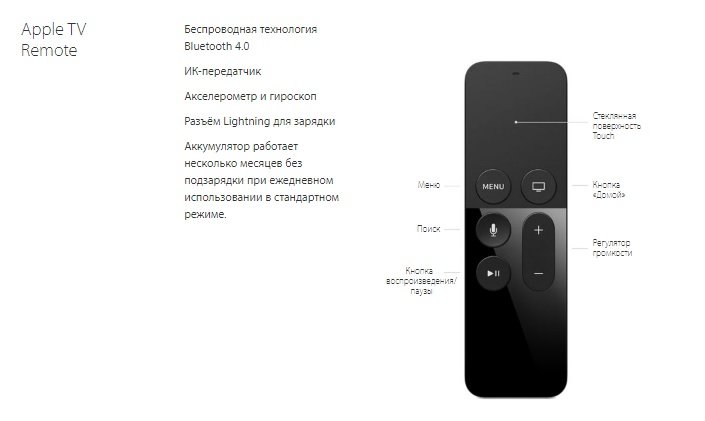 Обновление Apple TV
Обновление Apple TV
Обновление tvOS может решить проблемы с производительностью, такие как проблемы с подключением, задержка удаленного ввода и сбои приложений на Apple TV. Откройте Apple TV Remote в Центре управления вашего устройства iOS и выполните следующие действия:
Откройте приложение «Настройки» и перейдите к Система > Обновления программного обеспечения > Обновление программного обеспечения . Подождите несколько секунд, пока ваш Apple TV проверит наличие новых обновлений tvOS. Выберите Загрузить и установить , чтобы продолжить.
Не выключайте и не отсоединяйте Apple TV во время обновления. Кроме того, обратитесь к нашему руководству по обновлению tvOS на Apple TV, чтобы узнать больше о том, что нужно делать, а что нет. Вы также найдете исправления для устранения возможных проблем, которые могут возникнуть при обновлении tvOS.
Время для нового пульта
Если ваш Apple TV по-прежнему не отвечает на него, пульт частично или полностью поврежден. Вы можете купить новый пульт Apple TV на Amazon или на веб-сайте Apple. Siri Remote стоит 59 долларов, а обычный Apple Remote — 19 долларов..
Вы можете купить новый пульт Apple TV на Amazon или на веб-сайте Apple. Siri Remote стоит 59 долларов, а обычный Apple Remote — 19 долларов..
За последние 4 года компания Sodiq написала тысячи учебных пособий, руководств и пояснений, чтобы помочь людям решить проблемы с устройствами Android, iOS, Mac и Windows. Он также любит делать обзоры потребительских товаров (смартфоны, умные домашние устройства, аксессуары и т. д.) и в свободное время смотреть комедийные сериалы. Прочтите полную биографию Sodiq
Подпишитесь на YouTube!
Вам понравился этот совет? Если это так, загляните на наш канал YouTube на нашем родственном сайте Online Tech Tips. Мы охватываем Windows, Mac, программное обеспечение и приложения, а также предлагаем множество советов по устранению неполадок и обучающих видеороликов. Нажмите на кнопку ниже, чтобы подписаться!
Подписаться
Apple TV не отвечает на пульт? Исправьте это за 3 простых шага • MacTips
by Милан Станоевич
Милан Станоевич
Эксперт по Windows и программному обеспечению
Милан с детства увлекался технологиями, и это побудило его проявить интерес ко всем технологиям, связанным с ПК. Он энтузиаст ПК и… читать дальше
Он энтузиаст ПК и… читать дальше
Опубликовано
Раскрытие информации о партнерах
Apple TV — один из лучших способов наслаждаться мультимедиа на телевизоре, но многие пользователи сообщают, что Apple TV не реагирует на пульт дистанционного управления.
Это может быть проблемой, поскольку вы вообще не сможете управлять своим Apple TV, но есть способ это исправить, и сегодня мы покажем вам, как это сделать.
Что делать, если Apple TV не реагирует на пульт?
1. Перезапустите Apple TV
Если у вас возникли проблемы с пультом дистанционного управления и Apple TV, вы можете решить проблему, просто перезапустив устройство. Для этого выполните следующие действия:
После этого проверьте, сохраняется ли проблема. Вы также можете просто пропустить первый шаг и отключить устройство от розетки.
2. Разорвите пару с пультом и снова подключите его
Если Apple TV не реагирует на пульт, вы можете решить проблему, просто отключив и снова подключив пульт. Для этого выполните следующие действия:
Многие пользователи сообщили, что этот метод сработал, поэтому обязательно попробуйте его.
3. Загрузите приложение Remote
В качестве обходного пути вы можете использовать приложение Remote на своем устройстве iOS, пока вам не удастся решить проблему. Приложение также позволяет связать любой другой пульт телевизора с Apple TV. Для этого выполните следующие действия:
В сегодняшнем руководстве мы рассмотрели несколько решений, которые вы можете попробовать, если Apple TV не реагирует на пульт дистанционного управления.
Пользователи сообщают о высоком уровне успеха при отмене сопряжения и сопряжении своего пульта с Apple TV, поэтому мы рекомендуем вам сначала попробовать это.
Часто задаваемые вопросы: узнайте больше о проблемах с Apple Remote на Apple TV
Чтобы сбросить настройки Apple Remote, просто одновременно нажмите кнопки «Меню» и «Увеличение громкости». Убедитесь, что пульт дистанционного управления находится недалеко от Apple TV, когда выполняете процесс повторного сопряжения.
Чтобы перезагрузить Apple TV без использования пульта дистанционного управления, откройте iTunes на своем ноутбуке, подключите USB к приставке Apple TV, а затем вставьте шнур питания. На Apple TV появится мигающий индикатор, и когда он начнет быстро мигать, ваш iTunes распознает устройство. Затем просто нажмите «Восстановить», чтобы процесс начался.
Наиболее распространенное решение этой проблемы — перезапустить Apple TV, отключив его от сетевой розетки, подождав 15 секунд, а затем снова подключив его.
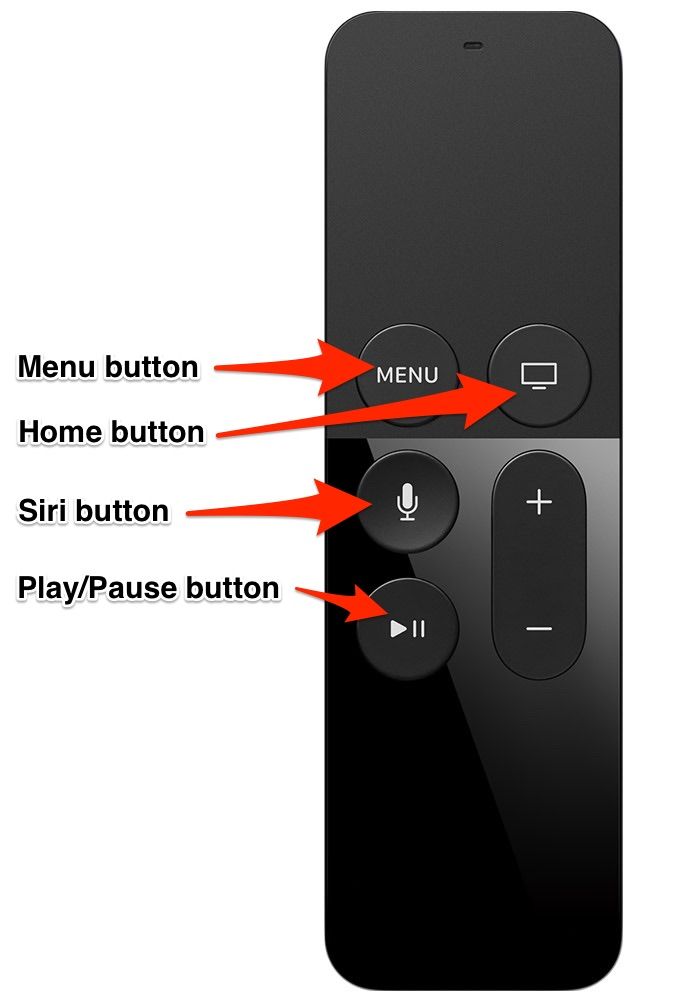
 Убедитесь, что пульт находится примерно в трех дюймах от Apple TV.
Убедитесь, что пульт находится примерно в трех дюймах от Apple TV.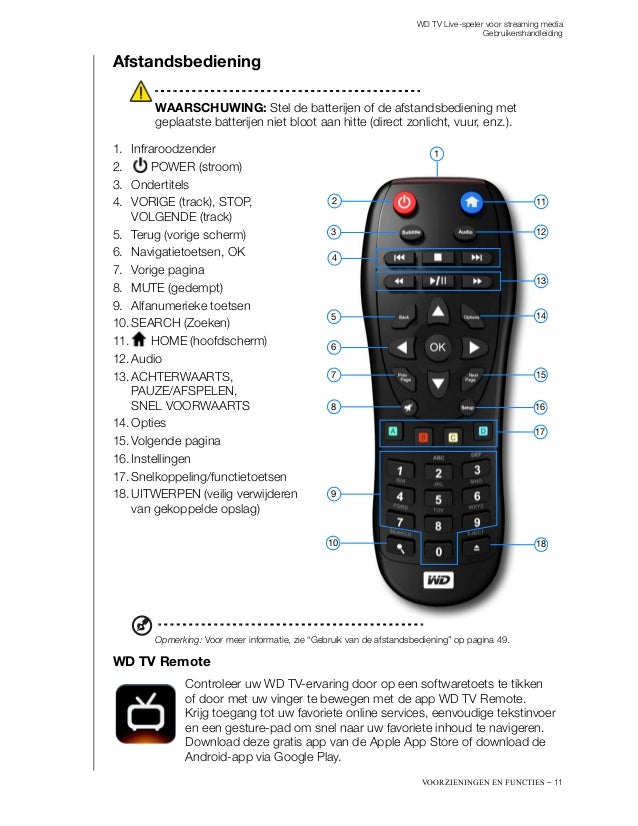 Это отключит или отключит пульт от вашего Apple TV.
Это отключит или отключит пульт от вашего Apple TV. Это означает, что ваш пульт не сопряжен.
Это означает, что ваш пульт не сопряжен.